Saate kustutatud videod Androidis/Macis/Windowsis/iOS-is ilma tülikate pingutusteta taastada. Kõik, mida pead tegema, on lugeda seda artiklit, et saada teada parimatest viisidest kustutatud videote taastamiseks.
Üks vale klõps võib röövida väärtusliku mälestuse, mille olete videona salvestanud. Noh, mõned videod ei ole mõeldud kustutamiseks ja soovite neid igavesti säilitada. Nende väärtuslike salvestiste kaotamine tundub valus. Hea uudis on aga see, et saate kaotatud videoid taastada kiirete ja lihtsate kustutatud video taastamise meetodite abil, mida selles artiklis jagame.
Jah, see, mida sa loed, on vägagi võimalik. Saate Androidis/Macis/Windowsis/iPhone'is kustutatud videod vaevata taastada. Esmalt peate siiski järgima teatud häid tavasid, et kaotatud videod oleksid taastatavad. Jagame neid allpool.
Kustutatud video taastamise parimad tavad
Kustutatud videote hõlpsaks taastamiseks peaksite tagama järgmise.
- Ärge kirjutage uusi andmeid seadmesse, kuhu olete kustutatud video salvestanud. Uute andmete kirjutamine kirjutab üle ruumi, kus taastatav video võib veel olla.
- Alustage andmete taastamist võimalikult varakult, vastasel juhul ei pruugi teil olla palju võimalusi kustutatud video taastamiseks.
Nüüd, kui teate, mida peaksite tegema niipea, kui video kogemata kustutatakse, uurime, kuidas seda erinevatel platvormidel taastada.
Kustutatud video taastamine Windowsis
Siin on erinevad meetodid, mida saate kasutada Windowsi arvutis kustutatud videote taastamiseks.
1. meetod: taastage Windowsi jaoks kustutatud video prügikasti abil
Windows salvestab kustutatud failid ajutiselt prügikasti, et saaksite need soovi korral taastada. Allpool kirjeldatakse, kuidas taastada kustutatud videod arvuti prügikastist.
- Klõpsake kaks korda nuppu Prügikast ikooni selle avamiseks töölaual.
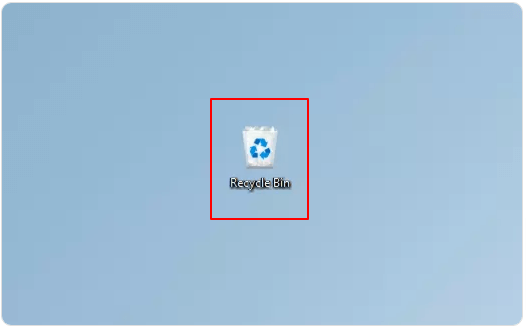
- Otsige üles video, mida soovite taastada.
- Paremklõpsake videol, mida soovite taastada, ja valige Taastama kontekstimenüüst.
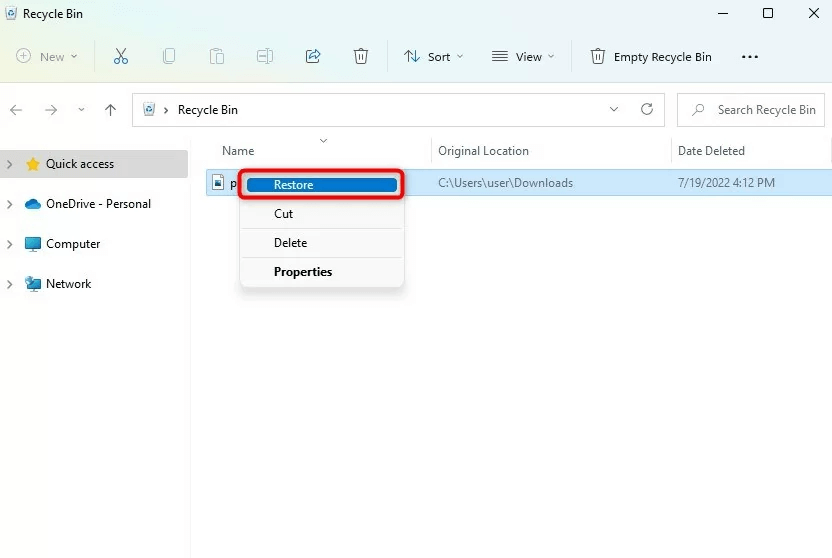
Ülaltoodud sammud taastavad kustutatud video algsesse asukohta. Siiski peaksite arvestama, et kui eemaldasite selle jäädavalt Windowsi otsetee Shift+Delete abil, ei ole kustutatud video taastamine prügikasti kaudu võimalik. Ärge heitke meelt, sest kui te ei saa seda prügikastist taastada, on kaotatud video taastamiseks muid meetodeid.
Loe ka: Kuidas Windowsist kustutatud fotosid taastada
2. meetod: Windowsi jaoks kustutatud video taastamiseks kasutage failiajaloo varukoopiat
Paljud Windowsi kasutajad kasutavad oma oluliste failide kaitsmiseks failiajaloo valikut. Kui olete ka üks neist kasutajatest, võite jäädavalt kustutatud videote taastamiseks kasutada failiajaloo varukoopiat. Allpool kirjeldatakse, kuidas seda teha.
- Otsige üles Kontrollpaneel arvutisse ja avage see.

- Valige Süsteem ja turvalisus juhtpaneelil saadaolevate valikute hulgast.

- Vali Faili ajalugu ja seejärel klõpsake valikul Taastage isiklikud failid.
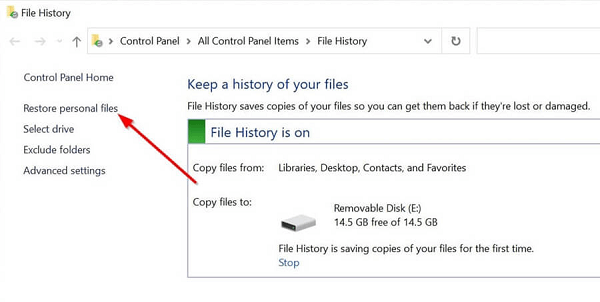
- Minge videofaili asukohta.
- Proovige saadaolevatest varukoopiatest kustutatud video üles leida.
- Klõpsake videofailil, mida soovite taastada.
- Klõpsake failiajaloo akna allosas olevat taastamise ikooni.
3. meetod: hankige taastamisrakendus
Turul on saadaval mitu seaduslikku kustutatud video taastamise rakendust, mis aitavad teil kaotatud videoid taastada. Vajaliku video taastamiseks võite kasutada mis tahes sellist andmete taastamise rakendust. Kui te ei tea, millist rakendust kasutada, võite selle loendist valida parim andmete taastamise tarkvara.
Kustutatud video taastamine Maci jaoks
Kustutatud video taastamiseks Macis võite järgida allolevaid meetodeid.
1. meetod: proovige kustutatud video prügikastist taastada
Mac teisaldab kustutatud kaustad või failid prügikasti ja need jäävad taastamiseks kättesaadavaks seni, kuni prügikasti puhastate. Seetõttu on allpool toodud sammud Maci jaoks kustutatud video prügikastist taastamiseks.
- Klõpsake nuppu Prügikasti ikoon selle sisu vaatamiseks.
- Otsige üles video, mida kavatsete taastada.
- Paremklõpsake videot ja Tagasi panema algses asukohas.
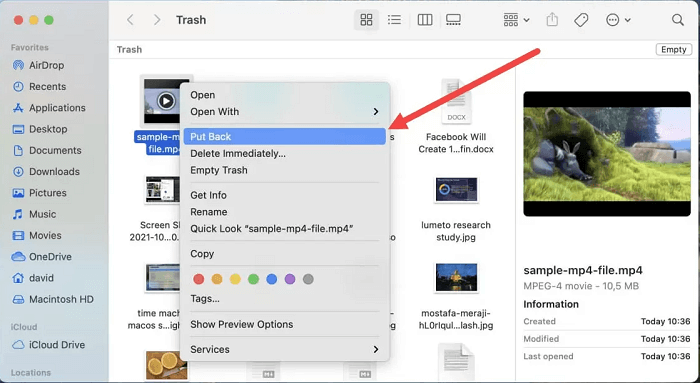
2. meetod: taastage kustutatud video Macist rakenduse Photos kaudu
Kui kasutate seda rakendust oma videote haldamiseks, võite kustutatud videote taastamiseks kasutada rakendust Photos. Järgmised juhised selle tegemiseks.
- Ava Fotod rakendus.
- Navigeerige lehele Hiljuti kustutatud kaust ja valige see.
- Valige video, mida kavatsete taastada.
- Kliki Taastage et video oma teeki taastada.
Loe ka: Kustutatud fotode taastamine kaamera SD-kaardilt
3. meetod: kasutage Maci jaoks kustutatud video taastamiseks funktsiooni Time Machine Backup
Time Machine Backup toimib ka Maci kustutatud video taastamise meediumina. Selleks võite järgida neid samme.
- Käivitage Spotlight, kasutades nuppu Käsk ja Tühikuklahv võtmed.
- Sisend Ajamasin ja vajuta Tagasi võti.
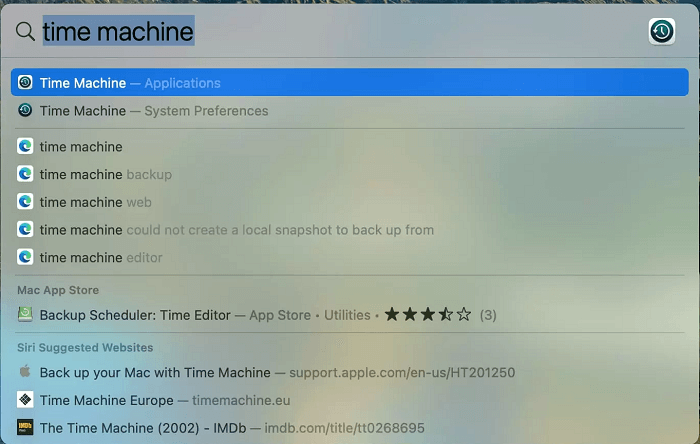
- Minge oma videoid sisaldavasse kausta ja valige need ajaskaala abil.
- Valige taastamiseks video.
- Valige Taastama kustutatud video taastamise võimalus Maci jaoks.
4. meetod: proovige Maci jaoks kustutatud video taastamise rakendust
App Store'is on Maci jaoks kustutatud videote taastamiseks palju rakendusi. Kogemata eemaldatud videote taastamiseks võite proovida mis tahes seaduslikku rakendust. Mõned neist rakendustest hõlmavad Disk Drill, EaseUS Data Recovery ja Wondershare Recoverit Data Recovery for Mac.
Kustutatud videote taastamine Androidi jaoks
Pole põhjust paanitseda, kui kustutate kogemata oma Android-seadmest mõne olulise video. Kaotatud video taastamiseks võite järgida neid lihtsaid taastamismeetodeid.
1. meetod: taastage video prügikastist
Paljud telefonid salvestavad kustutatud üksused ajutiselt prügikasti või hiljuti kustutatud kausta. Allpool on kirjeldatud, kuidas sealt Androidi jaoks kustutatud videoid taastada.
Märge: Kustutatud video taastamise sammud võivad olenevalt tootjast veidi erineda. Nende korrektseks järgimiseks on vaja veidi improvisatsiooni.
- Käivitage Galerii rakendus.
- Navigeerige lehele Albumid sakk.
- Kerige alla ja käivitage Prügikast.
- Vajutage pikalt videot, mida soovite taastada, ja klõpsake seda Taastama.
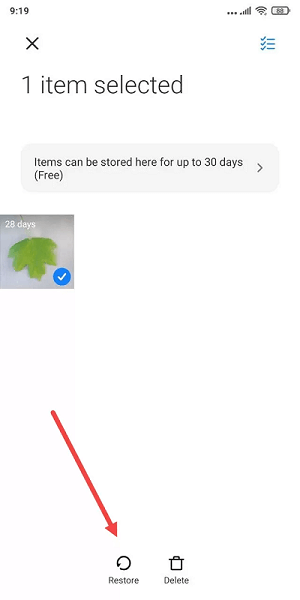
Märge: Kustutatud videod jäävad prügikasti ainult 30 päevaks. Seetõttu peaksite need tagasi saama enne nimetatud perioodi möödumist.
2. meetod: Androidi jaoks kustutatud videote taastamine pilvevarukoopia abil
Sellised rakendused nagu Google Photos laadivad videod automaatselt pilve üles. Seega muutub kustutatud video taastamine lihtsamaks, kui kustutate videod kogemata. Teenusest Google Photos videote taastamiseks võite järgida neid samme.
- Käivitage Google Photos rakendus.
- Otsige üles video, mille kogemata kustutasite.
- Valige video, mida soovite taastada.
- Puudutage valikut kolm vertikaalset punkti ja vali Lae alla et video oma seadmesse laadida.
3. meetod: Androidis kustutatud videote taastamiseks kasutage rakendust
Videote taastamiseks võite hankida Play poest kustutatud video taastamise rakenduse. Kui te pole kindel, millist rakendust kasutada, võite valida ühe neist Andmete taastamise rakendused Androidile oma video taastamiseks.
Loe ka: Parim tasuta fotode taastamise tarkvara
Kustutatud videote taastamine iOS-i jaoks
Kui kustutasite kogemata oma iOS-i seadmest video, on siin kõige tõhusamad kustutatud video taastamise meetodid.
1. meetod: taastage video oma telefoni hiljuti kustutatud kaustast
Kui eemaldate need rakenduse Photos abil, teisaldab teie iPhone kustutatud videod hiljuti kustutatud kausta. Siiski peaksite Maci jaoks kustutatud videod taastama 40 päeva jooksul pärast kustutamist, vastasel juhul eemaldatakse need hiljuti kustutatud kaustast. Saate teha neid samme, et taastada video, mida soovite taastada.
- Ava Fotod rakendus.
- Minema Albumid ja vali Hiljuti kustutatud Kommunaalteenuste segmendist.

- Puudutage kogemata kustutatud videot ja valige Taastage selle taastamiseks.
2. meetod: taastage video pilvevarukoopiast
Kustutatud videod saate taastada iCloudist või kohalikust Finderist/iTunesi varukoopiast. Allpool on üksikasjalikud juhised videote taastamiseks mõlemast varukoopiast.
ICloudist videote taastamise sammud
- Navigeerige iCloud.com.
- Logige iCloudi sisse oma mandaatidega.
- Valige video, mida soovite alla laadida.
- Valige ja hoidke all nuppu Lae alla iCloudi akna paremas ülanurgas olev valik.
- Valige, kas soovite alla laadida originaalvideo või selle redigeeritud versiooni.
- Valige Lae alla kustutatud video taastamiseks Maci jaoks.
Toimingud videote taastamiseks kohalikust leidjast/iTunesi varukoopiast
- Avatud Leidja.
- Ühendage oma Mac ja iPhone.
- Valige vasakpoolsel paanil olevate asukohtade hulgast oma iPhone.
- Valige Taasta varukoopia ja seejärel valige taastamiseks hiljuti loodud varukoopia, mis sisaldab videot.
- Kliki Taastama kustutatud video taastamise lõpuleviimiseks.
Eespool oli üksikasjalik juhend kustutatud videote taastamiseks Windowsi, Maci, iOS-i ja Androidi jaoks. Vastame nüüd mõnele levinud küsimusele kustutatud videote ja nende taastamise kohta, et hajutada teie kahtlused, kui neid on.
Korduma kippuvad küsimused
Selles jaotises vastame kõigile küsimustele, mis teil kustutatud video taastamise kohta võivad tekkida.
Q1. Kas ma saan jäädavalt kustutatud videoid taastada?
Püsivalt eemaldatud videoid on võimalik taastada, kasutades Windowsi/Maci/iOS/Androidi jaoks mõeldud kustutatud videote taastamise rakendust.
Q2. Kas kuud tagasi kustutatud videoid on võimalik taastada?
Olenevalt sellest, kas see on uute andmetega üle kirjutatud või mitte, võite kuude eest kustutatud video taastada või mitte. Kustutatud videote taastamine muutub keeruliseks, kui uued andmed kirjutavad need üle.
Q3. Kas kustutatud video taastamine on võimalik ilma varukoopiata?
Kustutatud videoid saate taastada ilma varukoopiata, kasutades spetsiaalset andmete taastamise tarkvara. Taastetarkvara valimisel peaksite siiski olema väga ettevaatlik, et valida ainult õige.
Q4. Kuidas vältida oluliste videote kadumist?
Väärtuslike videote kaotamise vältimiseks võite teha järgmisi toiminguid.
- Looge ja salvestage videote varukoopiaid turvalises kohas.
- Salvestage videoid mitmele mälukaardile/asukohta.
- Kasutage videote salvestamiseks pilvesalvestusteenuseid.
- Olge videote salvestamisel ettevaatlik, et te ei vajutaks vale nuppu vanade videote kogemata kustutamiseks.
K5. Mis põhjustab oluliste videote kadumise?
Siin on mõned põhjused, miks võite olulistest videotest ilma jääda.
- Videote kogemata kustutamine
- Teie seadmed nakatuvad pahavaraga
- Elektrikatkestus või rike
- Salvestusseadme mehaanilised kahjustused
- Seadme tarkvara rikutakse
Loe ka: Kustutatud failide taastamine Windowsis
Kustutatud video taastamine õnnestus
See artikkel tutvustab teile erinevaid viise kustutatud videote taastamiseks Windowsi, Maci, iOS-i ja Androidi jaoks. Saate neid kasutada oma väärtuslike videote probleemideta taastamiseks.
Kui teate muid paremaid meetodeid kustutatud videote taastamiseks või teil on selle kirjutise kohta küsimusi/soovitusi, oleme vaid kommentaari kaugusel.
Peagi näeme teid veel ühe tehnilise juhendiga. Seni võite selle ajaveebi muid postitusi läbi vaadata, et tehnoloogiast paremini aru saada.